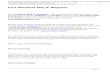Pembuatan Blog dan Monetisasi Blog Cosa Aranda Network Cosa Aranda Network Internet Media Coverage Ruko Delta Permai IB/16 Panjang Jiwo Surabaya http://cosaaranda.net | [email protected]

Welcome message from author
This document is posted to help you gain knowledge. Please leave a comment to let me know what you think about it! Share it to your friends and learn new things together.
Transcript

Pembuatan Blog dan Monetisasi Blog
Cosa Aranda Network
Cosa Aranda Network
Internet Media Coverage
Ruko Delta Permai IB/16 Panjang Jiwo
Surabaya
http://cosaaranda.net | [email protected]

Pembuatan Blog
Pembuatan Blog di Blogspot
A. Membuat Akun di Google Blogspot adalah salah satu penyedia layanan Blog gratis yang terbaik untuk
monetisasi (mencari uang) dari blog. Blogspot berada di bawah naungan Google. Untuk dapat menggunakan blogspot (dan layanan google yang lain) anda harus mempunyai akun google terlebih dahulu. Salah satu cara memiliki akun di Google adalah dengan cara mendaftar email di Gmail. Berikut cara mendaftar akun Google melalui Gmail:
1. Buka www.gmail.com akan keluar tampilan seperti berikut ini
2. Pilih Menu Sign Up ke Gmail, menu ini akan membawa anda untuk mengisi
formulir pendaftaran berikut ini
3. Isi semua data yang diminta. Data tersebut antara lain:
3.1 Nama Depan: Nama depan Anda 3.2 Nama Belakang: Nama Belakang Anda 3.3 Nama login yang diinginkan: Berfungsi sebagai ID akun google
anda 3.4 Sandi: Diperlukan setiap kali anda menggunakan layanan Google,
minimal 8 karakter

3.5 Masukkan Kembali Sandi: Untuk memastikan sandi yang anda masukkan telah benar
3.6 Pertanyaan Rahasia: Digunakan jika suatu saat anda lupa Sandi Anda 3.7 Jawaban: Jawaban dari pertanyaan rahasia anda 3.8 Email Sekunder: Email yang telah anda miliki 3.9 Lokasi: Memilih lokasi Negara Anda, Pilih Indonesia 3.10 Verifikasi Kata: Tulis Ulang kata yang ada pada gambar, Untuk mencegah
akses oleh Robot/SPAM. Huruf KAPITAL atau normal tidak diperhitungkan
3.11 Persyaratan Layanan (Ketentuan penggunaan layanan Gmail. Anda harus setuju sebelum dapat menggunakan layanan Gmail
4. Klik Pada ‘Saya Menerima. Buat Akunku’ untuk menyatakan bahwa Anda telah menyetujui Persyaratan Layanan dan siap memuat akun Google.
5. Selesai. Jika Pendaftaran sukses, Akan muncul konfirmasi seperti gambar dibawah ini. Jika gagal, anda akan dibawa kembali ke halaman pengisian formulir. Beberapa penyebab kegagalan pembuatan akun: Sandi yang dimasukkan tidak sama dengan Sandi saat diulang, Penulisan Verifikasi Kata salah, Ada kolom isian yang belum diisi.
6. Pilih Menu Untuk menuju kotak surat Anda. Kini Anda telah memiliki Email di Gmail dan juga akun Google.
B. Mendaftar di Blogspot
Seperti sudah diutarakan sebelumnya, untuk mendaftarkan diri ke Blogspot anda harus memiliki akun Google terlebih dahulu. Sebenarnya Anda dapat membuat Akun Google melalui blogspot, tapi ID akun Google anda akan terasa aneh. Sebagai contoh: Jika anda telah memiliki akun google melalui Gmail, untuk masuk ke blogspot anda cukup memasukkan ID anda semisal: ‘nama.saudara’. Tapi jika anda membuat ID Google tanpa memiliki akun di Gmail, anda harus login dengan alamat email anda semisal: ‘[email protected]’ Adapun cara mendaftar di blogger adalah sebagai berikut:
1. Buka www.blogger.com akan keluar tampilan seperti ini:

2. Klik pada menu ‘Ciptakan Blog Anda’ untuk mendaftar. Menu ini akan membawa anda mengisi formulir isian seperti gambar dibawah ini:
3. Isi semua kolom formulir dengan data anda. Adapun data yang perlu
diisikan: 3.1. Alamat Email: Isi dengan alamat Gmail yang telah anda buat 3.2. Ketik ulang alamat email: Masukkan alamat Gmail anda sekali lagi. Untuk
memastikan alamat email anda telah benar 3.3. Masukkan sebuah password: Masukkan Sandi untuk masuk ke blogger.com
(blogspot) 3.4. Ketik ulang sandi: Untuk memastikan sandi anda telah benar 3.5. Nama Tampilan: Isi dengan nama yang ingin anda tampilkan pada artikel yang
nantinya anda buat di blog anda. 3.6. Verifikasi Kata: Tulis Ulang kata yang ada pada gambar, Untuk mencegah
akses oleh Robot/SPAM. Huruf KAPITAL atau normal tidak diperhitungkan 3.7. Penerimaan Persyaratan: Cek pada kotak untuk menyatakan anda setuju
dengan layanan Blogger. 4. Klik pada menu ‘Lanjutkan’ untuk melangkah ke tahap berikutnya yakni
pemilihan judul blog.
C. Pemilihan Judul Blog dan URL Setelah sukses mendaftar di blogspot (www.blogger.com) sekarang anda akan
memasuki tahap berikutnya yakni memberi judul blog anda dan mencari URL yang masih tersedia. Pemilihan judul blog ini harus disesuaikan dengan Tema dari blog yang akan dibuat. Sebagai contoh: jika anda ingin membuat blog seputar kesehatan, anda dapat memberi nama blog anda ‘Tips Hidup Sehat Tradisional’. Judul blog ini akan sangat berpengaruh untuk mengundang orang dating ke blog anda. Harus dibuat semenarik mungkin.
Adapun tampilan pada tahap pemilihan judul blog dan URL ini adalah seperti screenshots dibawah ini:

Ada beberapa kolom yang harus diisi pada tahap ini yakni: 1. Judul Blog: Isi dengan judul blog anda 2. Alamat blog (URL): Isi dengan alamat blog
yang anda inginkan. Untuk mengetahui apakah alamat ini sudah terpakai atau masih tersedia, klik pada menu cek ketersediaan.
3. Jika telah muncul konfirmasi ketersediaan, klik pada menu ‘lanjutkan’ untuk menuju ke tahap selanjutnya.
D. Pemilihan Theme (Tampilan) Blog
Setelah memilih judul blog yang sesuai dan URL yang diinginkan, kini saatnya memilih Theme (tampilan) blog anda. Cara memilik theme ini sangat mudah. Yakni dengan member tanda cek pada theme yang diinginkan. Dilakukan dengan mengklik pada bulatan disamping nama theme.
Anda juga bisa melihat pratayang (preview) dari theme yang akan anda gunakan. Jangan takut memilih theme yang salah karena suatu saat anda dapat menggantinya jika anda merasa theme yang anda pakai kurang sesuai.
Membuat Artikel di Blogspot
Setelah blog anda sudah siap, nama URL dan judul blog telah dipilih, dan tampilan blog telah ditentukan, Anda akan mendapatkan sebuah konfirmasi seperti gambar samping. Klik pada ‘Mulai Blogging untuk memulai menciptakan artikel.
Menu untuk membuat artikel ini ada pada menu ‘posting’ ‘buat’

adapun tampilan halaman posting ini adalah sebagai berikut.
Pada halaman ini nantinya anda dapat membuat artikel baru yang akan muncul di halaman blog anda.
Anda dapat memilih tampilan dengan mode WYSIWYG (What You See Is What You Get) atau tampilan HTML (Hyper Text Markup Language) bagi yang sudah mahir HTML.
A. Pemilihan Judul Artikel Seperti halnya pemilihan judul blog, pemilihan judul artikel ini juga sangat
penting dan menentukan menarik atau tidaknya artikel yang anda buat. Anda dapat memilih judul artikel yang kontroversional agar pembaca tertarik meneruskan membaca artikel anda. Ketikkan judul artikel anda pada kolom judul. Seperti gambar berikut ini:
B. Menulis Artikel Untuk pemula, disarankan menggunakan mode WYSIWYG dengan memilih
menu compose pada halaman posting. Dengan menggunakan menu ini, anda dapat menulis artikel selayaknya menulis di word editor (Ms. Word atau Open Office Writer).
Anda dapat memilih jenis Font (jenis huruf), Ukuran font: besar atau kecilnya
huruf, member tekanan dengan Huruf Tebal atau miring, Jika diperlukan, anda juga bisa member warna tertentu pada artikel anda.
C. Pemberian Label
Pada penulisan artikel di blogspot, salah satu fitur yang cukup penting untuk dipakai adalah pemberian label. Adapun manfaat label pada artikel anda antara lain:
• Memudahkan pembaca blog untuk mencari topik tertentu yang sudah dikelompokkan.
• Menunjang SEO (search engine optimization) atau Optimisasi Mesin Pencari seperti Google dan Yahoo. Kenapa menunjang SEO? Karena label ini biasanya terindeks sebagai satu halaman tersendiri dan dapat menambah jumlah halaman anda yang terindeks oleh mesin pencari.

Adapun cara pemberian Label pada blogspot adalah dengan menuliskan label artikel anda pada kolom label yang berada di bawah tempat posting. Dapat dilihat pada gambar dibawah ini.
D. Pemberian Tautan (link) Pemberian tautan (link) ke halaman lain memiliki banyak manfaat. Beberapa
diantaranya: • Membuat artikel terkesan lebih hidup dan memiliki dialog • memberikan kesempatan kepada pembaca untuk mengeksplorasi lebih jauh
tentang tema yang anda bahas. Misal: artikel yang anda buat membahas tentang Obat Tradisional, anda dapat memberikan tautan tentang nama suatu bahan (contoh: kencur ) pada situs Wikipedia. Link ini akan membantu pembaca artikel anda untuk mecari definisi lebih lanjut tentang ‘kencur’ pada Wikipedia.
• Memungkinkan semua halaman yang anda miliki dibaca oleh pengunjung. Sebagai contoh: Anda sedang membahas tentang Presiden Indonesia ke Empat pada artikel terakhir Anda. Padahal sebelumnya anda telah membahas tentang Presiden Indonesia Ke Tiga. Maka pada artikel pembahasan Presiden Indonesia Ke Empat dapat anda beri tautan pada artikel sebelumnya yang membahas tentang Presiden Indonesia Ke Tiga. Dengan demikian, pembaca artikel Presiden Indonesia Ke Empat akan membaca pula ulasan anda tentang Presiden Indonesia Ke Tiga.
Adapun cara memberikan tautan pada artikel anda adalah sebagai berikut: Pilih kata yang akan diberi tautan
Pilih pada menu maka akan muncul kotak dialog seperti gambar ini
Isikan alamat tujuan link (tautan) tersebut. Dapat berupa halaman depan
(http://namasitus.com) atau halaman artikel (http://namasitus.com/judul_artikel.html) lalu tekan OK.

Memberi Aksesoris/Elemen Blog
A. Blogroll
Blogroll adalah istilah untuk kumpulan blog lain yang ada dalam jaringan Anda. Bisa Anda ini dengan URL blog teman-teman Anda atau blog-blog lain yang Anda anggap menarik. Cara memasang blogroll adalah sebagai berikut:
1. Pada Pada Menu Utama Blogger, pilih Tata Letak. Kemudian akan keluar tampilan seperti gambar berikut:
2. Pilih Sub Menu Elemen Halaman. Halaman ini
menunjukkan kepada Anda elemen apa saja yang sedang dipakai pada blog Anda. Untuk memasang Kode Iklan KlikSaya, Klik Pada ‘Tambah Elemen Halaman’ atau ‘tambah gadget’
3. Beberapa saat kemudian, akan muncul halaman Pop-up (dengan window terpisah) seperti gambar berikut. Kemudian pada menu Daftar Blog, klik tanda (+) untuk memasukkan elemen ini ke blog Anda.
4. Anda akan diminta untuk mengisikan judul blogroll Anda, cara pengurutan
blogroll, dan beberapa opsi. Klik pada ‘Tambahkan blog ke daftar Anda’ untuk menambah URL blog yang Anda inginkan. Klik ‘Tambah’ untuk memasukkan URL tersebut. Klik ‘Simpan’ untuk menyimpan blogroll Anda.

5. Klik pada ‘simpan’ untuk menyimpan semua
perubahan yang telah Anda lakukan.
B. Gambar
Andajuga dapat menambahkan koleksi gambar Anda pada blog Anda. Dapat diletakkan di SideBar. Caranya sama dengan menambahkan blogroll, hanya pada saat memilih gadget, pilih ‘Gambar’ lalu klik tanda (+) untuk menambahkan gambar ke blog Anda. Isi judul gambar, keterangan gambar, hubungan (link) dan pilih gambar Anda. Jika gambar yang Anda masukkan berasal dari computer, maka pilih browse untuk memilih gambar. Jika gambar yang akan anda masukkan barasal dari situs/blog lain, maka masukkan URL gambar tersebut. Klik ‘simpan’ untuk menyimpan seting blog dan memasukkan gambar ke blog.
Monetisasi Blog
Definisi dan Tujuan / Manfaat Monetisasi Blog
Monetisasi blog berasal dari bahasa Englonesia (English + Indonesia) yang maksudnya adalah merubah blog yang semula hanya sebagai ajang menulis dan berekspresi menjadi media untuk mencari uang. Tidak ada definisi pasti dari arti kata monetisasi, hanya saja biasanya kata monetisasi dipakai untuk menyatakan bahwa blog milik kita digunakan untuk mencari uang.
Tujuan dari monetisasi blog adalah mendapatkan pendapatan dari blog. Berapa jumlah pendapatan yang akan anda dapatkan dari monetisasi blog? Jawabannya akan sangat tergantung dari seberapa ramai blog anda, seberapa bagus artikel anda dan seberapa pandai anda menangkap peluang monetisasi blog yang ada.

Jenis-jenis Cara Monetisasi Blog A. PPC (Pay Per Click)
Konsep dari PPC (Pay Per Click) adalah Anda akan dibayar setiap kali ada pengunjung situs anda yang mengklik iklan yang dipasang pada blog Anda. Pada program PPC ini, sangat DIHARAMKAN untuk mengklik iklan milik anda sendiri atau menyuruh teman mengklik iklan Anda. Prilaku seperti ini sangat merugikan pemasang iklan dan Anda sendiri karena anda dapat dipecat sebagai pemasang iklan.
Ada beberapa program PPC yang ditawarkan. Untuk PPC yang mendukung Bahasa Inggris, terdapat beberapa ‘broker’ antara lain: Google Adsense, Bidvertiser, dll. Sedangkan Untuk PPC yang mendukung blog berbahasa Indonesia, ‘broker’ yang menyediakan layanan ini antara lain: KlikSaya (www.kliksaya.com), PPC Indo (www.ppcindo.com), Kumpul Blogger (www.kumpulblogger.com) dan beberapa program PPC lainnya. Yang akan dibahas dalam modul ini hanyalah program PPC untuk blog berbahasa Indonesia yakni KlikSaya.
B. Paid Review
Maksud dari Paid Review adalah anda akan dibayar untuk menulis Review atau ulasan mengenai suatu websites atau blog. Anda harus menulis review sesuai permintaan pengiklan (kritis, pujian, normal) dan mempublikasikan review anda di blog.
Seperti halnya PPC, Paid Review ini juga dibedakan untuk situs berbahasa Indonesia dan berbahasa Inggris. Untuk situs berbahasa Inggris, anda dapat mengikuti program Paid Review seperti: Blogvertise, Buy Blog Review, dan Program Paid Review lainnya. Untuk Paid Review yang mendukung blog berbahasa Indonesia, baru ada satu broker saja. Dialah Reviewmu (www.reviewmu.com) yang menjadi program paid review pertama di Indonesia.
C. Afiliate (Afiliasi)
Afiliasi adalah teknik pemasaran paling kuno didunia. Hanya saja, dengan berkembangnya teknologi dan internet, Afiliasi ini dapat dikemas dalam bentuk On-line melalui internet. Konsep dari program Afiliasi ini adalah Anda akan dibayar setiap kali anda berhasil mengajank orang untuk membeli produk tertentu yang diafiliasikan.
Contoh program Afiliasi Internet yang cukup dipercaya adalah milik Amazon.com (www.amazon.com) . Program ini menawarkan komisi tertentu jika anda berhasil membawa pengunjung situs anda untuk membeli produk Amazon.com. Untuk program Afiliasi berbahasa Indonesia masih belum ada ‘broker’ yang mendukungnya.

Praktek Monetisasi Blog (Khusus PPC)
A. Mendaftar ke KlikSaya
Seperti sudah disampaikan sebelumnya, dalam moodul ini program monetisasi yang akan dijelaskan secara detail adalah program PPC yang mendukung bahasa Indonesia yakni Kliksaya. Situs klik saya dapat dibuka di http://www.kliksaya.com
Sebelum bisa memulai mencari penghasilan melalui klik saya, Anda harus mendaftar sebagai pemasang iklan terlebih dahulu. Caranya adalah sebagai berikut:
1. Buka Situs KlikSaya akan keluar tampilan seperti gambar berikut ini:
2. Klik pada menu Login. Karena Anda belum memiliki akun, maka silahkan
pilih menu ‘Belum memiliki ID? Daftar Disini!’.
3. Akan muncul formulir pendaftaran seperti berikut ini:

4. Isi semua kolom yang diminta, kemudian klik ‘daftar’. Setelah pendaftaran
sukses, anda dapat langsung Login dan mengisi data lebih lanjut.
5. Untuk dapat menjadi pemasang iklan, anda harus mengisikan data Bank yang
nantinya akan menjadi tujuan transfer uang hasil pemasangan iklan Anda. Ada beberapa Bank yang sudah didukung oleh kliksaya, silahkan sesuaikan dengan bank Anda.
6. Isi pula data lainnya seperti Cabang, Kota, Nomor Rekening dan Atas Nama. Jika sudah, pilih menu ‘simpan’
7. Setelah memasukkan data Bank, anda siap untuk memasang iklan kliksaya.

B. Memasang Iklan KlikSaya
Cara memasang iklan klik saya cukuplah mudah. Pertama Anda harus memastikan bahwa anda sudah login ke Akun KlikSaya dan Akun Blogger Anda. Adapun langkah-langkah yang harus dilakukan untuk memasang iklan klik saya adalah sebagai berikut:
6. Pada Menu ‘Zona Iklan’, pilih ‘Tambah zona Text’
7. Akan tampil pilihan pengaturan zona iklan. Pilih ukuran iklan sesuai yang
Anda inginkan. Atur warna iklan yang akan tampil, mulai dari warna judul, warna latar belakang, warna teks dan warna kotak tepi.
8. Anda dapat melihat preview pada bagian Contoh Zona Iklan:
9. Kemudian Anda akan diminta untuk mengisikan data mengenai situs Anda.

10. Isi nama situs Anda, URL situs Anda, dan deskripsi singkat situs Anda. Tentukan nama zona yang barusaja anda buat. Pilih ‘ya’ pada pilihan Auto-Approve, untuk menerima semua iklan yang masuk secara otomatis. Klik ‘simpan’ untuk menyimpan zona baru Anda.
11. Setelah Zona baru disimpan, Anda akan diminta mengisikan kata kunci
mengenai barang yang dapat dijual di situs Anda.
12. Anda juga akan diminta memilih kategori yang sesuai dengan blog Anda.
13. Klik ‘Simpan’ untuk menuju menu selanjutnya, yakni mengambil kode iklan
KlikSaya.
14. Copy Code tersebut pada Notepad atau sejenisnya. Sekarang saatnya beralih
ke akun Anda yang di Blogger.

15. Pada Menu Utama Blogger, pilih Tata Letak. Kemudian akan keluar tampilan seperti gambar berikut:
16. Pilih Sub Menu Elemen Halaman. Halaman ini
menunjukkan kepada Anda elemen apa saja yang sedang dipakai pada blog Anda. Untuk memasang Kode Iklan KlikSaya, Klik Pada ‘Tambah Elemen Halaman’
17. Beberapa saat kemudian, akan muncul halaman Pop-up (dengan window terpisah) seperti gambar berikut. Kemudian pada menu HTML/JavaScript, klik tanda (+) untuk menambah elemen ini ke blog Anda
18. Tampilan akan berubah menjadi seperti gambar berikut. Paste kode iklan yang
telah Anda peroleh pada bagian ‘konten’ kemudian pilih ‘simpan’

19. Tampilan Elemen Halaman Akan berubah menjadi seperti gambar berikut:
20. Anda dapat memindahkan blok ‘iklan’ dengan cara mendrag and drop.
21. Setelah Blok ‘iklan’ berada pada posisi yang benar, klik pada menu ‘simpan’
yang berada di atas blok elemen halaman.
22. Tunggu sampai keluar konfirmasi bahwa perubahan Anda telah disimpan.
23. Klik Pada ‘Lihat Blog’ Untuk
melihat hasil pemasangan iklan kliksaya. Pada gambar di bawah ini, area dengan kotak kuning adalah area iklan KlikSaya. Sekarang Anda hanya perlu menunggu sampai ada yang mengklik iklan Anda dan mendapatkan Komisi dari Pemasangan iklan tersebut.

C. Tips Optimasi
Agar Iklan yang Anda Pasang banyak di klik oleh pengunjung, berikut beberapa tips optimasi yang kami sarankan:
1. Buat Warna Latar Belakang iklan sama dengan latar belakang halaman Blog yang Anda pasangi Iklan.
2. Letakkan Iklan di bagian atas blog. Hal ini memungkinkan pengunjung untuk melihat iklan Anda dengan mudah. Meletakkan iklan di dasar halaman boleh saja, hanya kurang efektif dan kurang bisa terlihat oleh pengunjung.
3. Buat artikel yang relevan dengan iklan yang tampil, misal bertema ‘membuat uang dari Internet’
4. Warna link iklan sama dengan link artikel, dengan trik ini pengunjung akan mengira bahwa iklan tersebut adalah bagian dari artikel yang Anda buat.
5. Diberi background yang menarik. Persyaratan klik saya memperbolehkan Anda member background pada iklan Anda. Background yang menarik akan mengundang pengunjung untuk mengklik iklan tersebut.
Related Documents